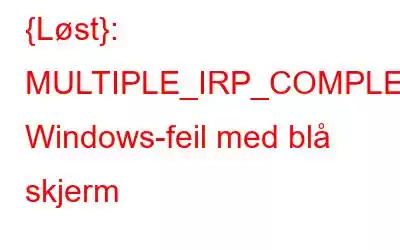Hvis du opplever MULTIPLE_IRP_COMPLETE_REQUESTS Blue Screen of Death-feil med en feilkontroll 0x00000044, indikerer det at flere enhetsdrivere prøver å be om en enkelt IRP (I/O-forespørselspakke). Derfor skaper mange konflikter! Når dette problemet oppstår, blir PC-en automatisk slått av for å forhindre ytterligere skade. Men hvordan løser du denne irriterende stoppkoden på Windows 10? Vel, vi lister opp de beste løsningene for å bli kvitt BSOD-feilkoden: MULTIPLE_IRP_COMPLETE_REQUESTS.
Feilsøk stoppkode 0x00000044 med disse metodene!
For dataens skyld! sikkerhet, anbefaler vi brukere å lage en fullstendig sikkerhetskopi av viktige filer og mapper.
Løsning 1 - Oppdater alle drivere
For å løse konfliktene mellom de skadede eller utdaterte driverne, trenger du for å sikre at alle kjørende enhetsdrivere er de nyeste og kompatible med operativsystemet ditt. Siden det kan være en hektisk oppgave å erstatte alle dine nåværende drivere én etter én, anbefaler vi å bruke en profesjonell driveroppdateringsprogramvare som Smart Driver Care. Det tilbyr en pålitelig måte å installere bulkdrivere fra pålitelige og offisielle kilder.
Å bruke Smart Driver Care er en enkel prosess; alt du trenger å gjøre er:
TRINN 1- Installer og start driveroppdateringsverktøyet ved å bruke knappen nedenfor.
TRINN 2- Sørg for at du registrerer deg for den betalte versjonen. Med gratisverktøyet kan du bare oppdatere to drivere hver dag.
TRINN 3- Klikk på Start skanning-knappen for å la driveroppdateringsløsningen skanne PC-en din og se etter alle driverne som trenger umiddelbar oppmerksomhet.
TRINN 4- Når alle de ødelagte, manglende, skadde, gamle og inkompatible driverne er oppført. Bare klikk på Oppdater alle-knappen for å installere bulkdrivere og erstatte dem automatisk fra dine nåværende drivere.
Etter å ha brukt Smart Driver Care, vil ikke sjåførens konfliktproblem være løst, men du vil kunne se et betydelig løft i datasystemet ditt. For å vite mer om Smart Driver Care, klikk på lenken her!
Løsning 2 – Kjør systemfilkontroll
Ved å bruke det innebygde Windows-verktøyet kan du sikre integriteten til systemet ditt filer. Ved å kjøre systemfilkontrollen kan du trygt skanne alle filene og reparere/erstatte de ødelagte og manglende filene uten problemer.
For å kjøre verktøyet, er alt du trenger å gjøre:
TRINN 1- Start kjøringen Vindu.
TRINN 2- Skriv inn CMD og trykk CTRL + SHIFT + ENTER-tastene helt for å kjøre ledeteksten i administratormodus.
TRINN 3- Fra ledetekstvinduet, skriv SFC/ scannow, og trykk på Enter-knappen for å utføre kommandolinjen.
Når skanningsprosessen er fullført til 100 %, starter du ganske enkelt datamaskinen på nytt for å implementere endringene. Hvis problemet vedvarer, fortsett med vår neste løsning.
Løsning 3 – Se etter Windows-oppdateringer
Windows-oppdateringer kan virke noe ustabil løsning for å reparere PC-feil, men det er ikke sant . Du bør prøve å installere de nye oppgraderingene fra Microsoft for å fikse MULTIPLE_IRP_COMPLETE_REQUESTS blåskjerm-feilen på Windows 10.
For å utføre Windows-oppdatering og fikse alle vanlige feil og nyte nye funksjoner, er alt du trenger å gjøre:
TRINN 1- Trykk Windows-tasten og S helt.
TRINN 2- Skriv Update og klikk på det første resultatet på skjermen: Se etter oppdateringer.
TRINN 3- I det nye vinduet klikker du på knappen Se etter oppdateringer igjen og lar operativsystemet automatisk laste ned og installere nye oppdateringer hvis tilgjengelig.
Når systemet kjører de nyeste Windows-versjonene, forhåpentligvis løses alle mindre og større PC-problemer automatisk, og du slipper den irriterende stoppkoden: 0x00000044 med feilmeldingen: MULTIPLE_IRP_COMPLETE_REQUESTS.
Løsning 4: Oppdater BIOS
Vel, dette er en kritisk prosess, og hvis det gjøres feil, kan det skade systemet ditt alvorlig. Derfor anbefaler vi våre brukere å stole på en profesjonell BIOS Updater-programvare som gjør hele prosessen uanstrengt.
For å oppdatere BIOS manuelt, følg prosessen nedenfor:
TRINN 1- Lag en noter BIOS-versjonen din og start Kjør-vinduet.
TRINN 2- I Kjør-vinduet, skriv inn msinfo32, og trykk OK-knappen.
TRINN 3- Dette åpner vinduet Systeminformasjon, der du må finne BIOS-versjon/dato-innstillingene. Noter produsenten og BIOS-versjonen av PC-en din.
TRINN 4- På dette tidspunktet må du gå til produsentens nettsted, angi detaljene knyttet til datamaskinen din. serienummer, og trykk på auto-detect-knappen.
TRINN 5- Når driverlisten vises, klikk på BIOS og last ned den nylige oppdateringen.
Pass på at du ikke gjør det. lukk vinduet eller datamaskinen mens du oppdaterer BIOS, noe som kan skade systemet. Følg instruksjonene på skjermen og kjør .exe-filen for å oppdatere spiste BIOS-en din sikkert. Denne metoden bør sikkert fikse Windows 10-stoppkoden 0x00000044 med en feilmelding: MULTIPLE_IRP_COMPLETE_REQUESTS.
Handler du andre BSOD-feil? Sjekk ut detaljerte feilsøkingsveiledninger for:
- Hvordan fikser du BSOD Exception Stop Code 0x0000003b på Windows 10?
- Kritisk prosess døde den Windows 10 – Hvordan fikser jeg denne BSOD-feilen?
- Intern feil i videoplanlegging på Windows 10
- Måter å fikse maskinsjekk Unntak BSOD På Windows 10
Les: 0